1.1 Передняя и боковая панели GS 8306 HD


1. Клавиша «Power on/off»
- вкл/выкл питание ресивера.
Power on (питание включено) - кнопка подсвечивается и мигает.
Power off (питание отключено) - кнопка светится.
2. Клавиши «Volume»
- управление громкостью при просмотре телеканалов и прослушивания радиостанций.
3. Клавиши «Channel»
- переключение каналов и радиостанций.
4. Приемник сигналов, пульта ДУ.
5. Слот смарт-карты Триколор ТВ Супер старт.

1. LNB IN - разъем подключения коаксиального кабеля от спутниковой антенны.
2. LNB OUT - подключения следующего спутникового приемника («петлевой выход»).
3. CVBS
- выход аналогового видеосигнала "колокольчики", для подключения к телевизору (желтый разъем - видео, белый и красный - звук).
4. USB - подключение флэшки, обновление прошивки ресивера GS 8306.
5. HDMI - разъем для подключения к телевизору по интерфейсу HDMI.
7. Разъем подключения блока питания.
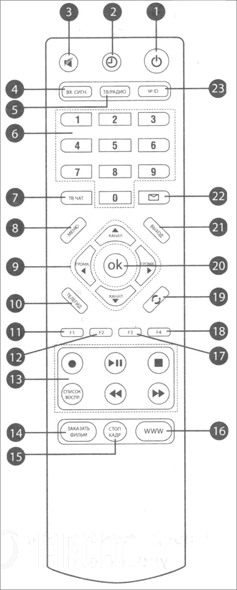 |
12. ЗЕЛЕНАЯ КНОПКА «F2» - вызов списка доступных для данного теле- или радиоканала звуковых дорожек. Имеет дополнительные функции при работе экранного меню. 13. БЛОК КНОПОК PVR - блок кнопок встроенного цифрового видеодекодера (PVR). Кнопки управления записью, а также воспроизведением ранее записанных программ. 14. КНОПКА «ЗАКАЗАТЬ ФИЛЬМ» - вызов интерфейса заказа фильмов. 15. КНОПКА «СТОП КАДР» - активации функции «СТОП КАДР». 16. КНОПКА «WWW» - вызов интерфейса спутникового Интернета. 17. ЖЕЛТАЯ КНОПКА «F3» - меню работы с телетекстом и субтитрами. 18. СИНЯЯ КНОПКА «F4» - функции кнопки определяются экранным меню. 19. КНОПКА «НАЗАД» - переключение на предыдущий просмотренный / прослушанный теле- или радиоканал. 20. КНОПКА «ОК» - при просмотре / прослушивании канала вызывает список каналов. В других случаях используется для выбора пунктов меню или подтверждения ввода. 21. КНОПКА «ВЫХОД» - используется для прерывания / отмены операций, для перехода к предыдущему экрану меню, выходу из «Главного Меню». 22. КНОПКА «ТВ ПОЧТА» - кнопка вызова сервиса «Триколор ТВ-Почта». 23. КНОПКА «№ ID» - экранное меню «Статус» приемника. |
Подключение спутниковой антенны к ресиверу GS 8306.
Внимание! Выполняйте все подключения лишь при выключенном из сети электропитании спутниковом ресивере !
Подсоедините коаксиальный кабель, идущий от конвертера спутниковой антенны к разъему LNB IN ресивера. Подключение выполняется разъемом типа F. Разрешено применение переходников. При необходимости подсоедините второй спутниковый ресивер через разъем LNB OUT.
Подключение ресивера GS 8306 к телевизору, с помощью HDMI кабеля .
Подключите разъем HDMI кабеля к HDMI выходу спутникового ресивера, а другой разъём кабеля - к HDMI входу телевизора.
Подключение GS8306 с помощью RCA кабеля (колокольчики).Подключите колокольчики красный и белый, соответствующим по цветам выходам аудио на ресивере. 2 RCA разъема на другом конце кабеля подключите к соответствующим по цветам входам аудио на телевизоре. Желтый разъём кабеля к выходу VIDEO приемника, а разъем на другом конце кабеля - видеовходу вашего телевизора, желтого цвета
3.1 Включение/Выключение ресивера.
Внимание! Включайте приемник только после выполнения всех необходимых подключений!
1. Вставьте смарт-карту в соответствующий слот. Контактная площадка (золотистая) смарт-карты должна быть обращена вниз по отношению к спутниковому ресиверу, а направление стрелки рядом с ней должно совпадать с направлением установки смарт карты карты в слот.
2. Подключите разъем адаптера электропитания к разъему 12V, 1,8 А на задней панели приемника.
3. Подключите вилку адаптера электропитания к розетке электросети.
4. При первом включении приемника после подключения вилки адаптера электропитания к сети приемник включится автоматически.
Выключение GS 8306 производится в обратном порядке: 1. Нажмите кнопку «STANDBY» на пульте ДУ (приемник перейдет в режим ожидания, а на передней панели приемника включится мигающая подсветка кнопки «Power on/off»); 2 Вытащите вилку адаптера электропитания из розетки; 3. Отключите адаптер электропитания от задней панели приемника.
Первоначальная настройка спутникового ресивера Триколор ТВПри 1-ом включении спутникового ресивера запускается Мастер Установки. Он устроен так, что всего за несколько шагов можно ввести необходимые настройки и легко найти все интересующие вас теле- и радиоканалы. Поскольку все установки по умолчанию оптимизированы под наиболее простые и распространенные случаи установок ресивера Триколор ТВ, то вам, скорее всего, придется лишь нажимать кнопку «ОК» на пульте ДУ.
Мастер установки| Шаг 1 на первом шаге Мастера установки пользователю предлагается выбрать местные установки. Переключение вариантов установок производите кнопками «Громк»/«Громк». Язык - если вы хотите изменить язык, на котором будет отображаться меню, выберите язык меню. Дальнейшие шаги Мастера Установки будут отображаться на выбранном языке. Для перехода к следующему шагу Мастера установки нажмите кнопку «ОК». |
 |
|
Шаг 2 Этот шаг является заключительным этапом работы Мастера установки.
На этом этапе приемник осуществляет поиск телеканалов и радиостанций «Триколор ТВ». Во время поиска на экране отображаются шкала прогресса, шкалы уровня и качества сигнала, а так же два списка найденных на данный момент поиска теле- и радиоканалов («ТВ» и «Радио»). По окончании поиска теле- и радиоканалов на экране вашего телевизора появится сообщение о завершении установки.
Найденные теле- и радиоканалы будут сохранены в памяти приемника, после чего приемник перейдет в режим просмотра.
|
 |
Обратите внимание! Поиск теле- и радиоканалов может быть остановлен путем нажатия кнопки «ОК», однако в этом случае в приемнике сохранятся только найденные до момента нажатия кнопки теле- и радиоканалы.
Переключение телеканалов и радиостанций
Переключение телеканалов и радиостанций можно производить одним из указанных ниже способов:
1. Набором номера теле- или радиоканала при помощи цифровых кнопок и нажатием кнопки «ОК».
2. Переключение на следующий/предыдущий по списку телеканал или радиостанцию осуществляется кнопками «Вверх» /«Вниз» на пульте ДУ или кнопками «Channel» на передней панели приемника.
3. Переключение на выбранный канал осуществляется с помощью списка телеканалов или радиостанций. Переключение между режимами приема телеканалов и радиостанций осуществляется с помощью кнопки «ТВ/РАДИО» на пульте ДУ.
4. Для возврата к предыдущему просматриваемому телеканалу или радиостанции нажмите кнопку «НАЗАД».
При просмотре/прослушивании телеканалов или радиостанций можно вызвать их список. Для этого нажмите кнопку «ОК». Возможны два варианта отображения списка телеканалов Триколор ТВ или радиостанций: в один столбец (10 на страницу) и в три столбца (30 на страницу). Для переключения вариантов отображения списка телеканалов или радиостанций Триколор ТВ используйте красную кнопку «F1» ( Чтобы выйти из списка теле- или радиоканалов, нажмите кнопку «ВЫХОД»).
Один столбец - при выводе списка телеканалов или радиостанций в один столбец для перемещения курсора по списку используйте кнопки «Канал»/«Канал». Для переключения на телеканал или радиостанцию, выделенную курсором, нажмите кнопку «ОК» в. «Ползунок» в полосе справа от списка указывает место выбранного телеканала или радиостанции в общем списке. Так же существует возможность пролистывать список по 10 теле- или радиоканалов, которая осуществляется путем нажатия кнопок «Громк»/«Громк».
Три столбца - при выводе списка телеканалов или радиостанций в три столбца для перемещения курсора по списку в пределах столбцов используйте кнопки «Канал»/«Канал». Для перемещения между столбцами используйте кнопки «Громк»/«Громк» . Для переключения на теле- или радиоканал, на котором стоит курсор, нажмите кнопку «ОК». «Ползунок» в полосе справа от списка указывает место выбранного теле- или радиоканала в общем списке.
Быстрая сортировка списка теле- или ради оканалов - во время просмотра списка телеканалов или радиостанций (в один или три столбца) существует возможность их отображения в алфавитном порядке. Для этого нажмите желтую кнопку «F3» .Выбор телеканала или радиостанции в отсортированном списке производится так же, как это было описано для полного списка теле- или радиоканалов. Чтобы выйти из списка телеканалов или радиостанций, нажмите кнопку «ВЫХОД».
Выбор фаворитного списка - для просмотра фаворитных списков нажмите кнопку «ОК». В открывшемся окне отобразится список каналов. Для просмотра всех списков (TV, Радио, фаворитные списки) нажмите синюю кнопку «F4». Для перемещения курсора по спискам используйте кнопки «Канал»/«Канал» Переключение на выбранный канал осуществляется по нажатию кнопки «ок».
Вещатели могут передавать теле- и радиоканалы с несколькими вариантами звукового сопровождения, например, на разных языках. Для того чтобы выбрать необходимый вариант, нажмите зеленую кнопку «F2». Появится окно меню, в котором при помощи кнопок «Громк»/«Громк» можно выбрать необходимую звуковую дорожку (канал звукового сопровождения). Если соответствующая информация о наименовании языков звуковых дорожек передается вещателем, в этом списке будут отображены названия доступных языков звукового сопровождения. По окончании выбора канала звукового сопровождения подтвердите свой выбор нажатием кнопки «ОК».
ИнфобаннерыИнфобаннер отображается в нижней части экрана при переключении теле- или радиоканала. Во время просмотра теле- и радиоканалов инфобаннер можно вызвать однократным нажатием красной кнопки «F1» Для выхода из режима отображения инфобаннера необходимо нажать кнопку «ВЫХОД». В инфобаннере отображается следующая информация:
| 1. Номер теле- или радиоканала. 2. Название теле- или радиоканала. 3. Символ наличия телетекста на телеканале. 4. Символ наличия субтитров на телеканале. 5. Символ наличия нескольких звуковых дорожек на теле- или радиоканале. 6. Символ кодированного (платного) теле- или радиоканала. 7. Символ блокировки теле- или радиоканала. 8. Время начала и окончания текущей передачи. 9. Шкала качества сигнала. 10. Время начала и окончания следующей передачи. 11. Шкала силы сигнала. 12. Название следующей передачи. 13. Название текущей передачи. 14. Название фаворитного списка. |
 |
Телегид Триколор ТВ
Телегид предоставляет информацию о программах каждого телеканала по дате и времени. Вы можете планировать просмотры на основании этой информации. В базовой конфигурации доступны функции, описанные далее в данном разделе. Включение Телегида осуществляется нажатием кнопки «ТЕЛЕГИД» на пульте ДУ в режиме просмотра программ.
Для отображения программы передач по дням недели используйте кнопки «Громк»/«Громк».
Для перемещения курсора на программу используйте кнопки «Канал»/«Канал». При наведении курсора на интересующую программу в правой части экрана будет отображаться время ее начала и окончания, а также краткое описание.
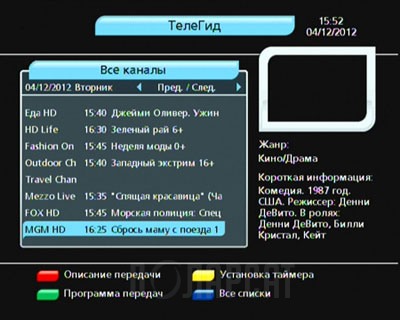
С помощью желтой кнопки «F3» можно установить таймер на переключение приемника на выбранную передачу. Перед срабатыванием таймера существует возможность в появившемся информационном окне отклонить переключение на установленную по таймеру передачу, в противном случае переключение произойдет автоматически. Информацию обо всех установленных таймерах можно просмотреть в пункте главного меню «Приложения» - «Таймер».
Обратите внимание! При установке таймеров на программы с совпадающим временем начала трансляции, необходимо в появившемся окне сообщений подтвердить или отклонить переустановку таймера.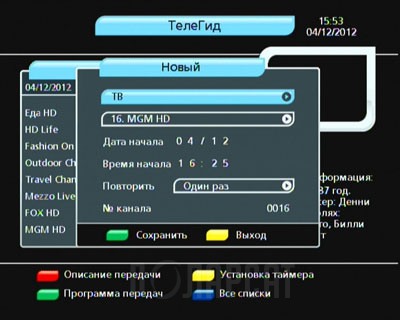
Обратите внимание! Не выключайте питание приемника и не отсоединяйте USB-флеш-накопитель во время загрузки данных!
Для обновления ПО приемника через USB-разъем соблюдайте следующие инструкции:
1. На USB-флеш-накопитель в корневой каталог запишите файл загрузки для обновления ПО.
2. Вставьте USB-флеш-накопитель в USB-разъем приемника.
3. Выключите и включите электропитание приемника.
4. В течение некоторого времени (в пределах 30 секунд) на экране телевизора появится сообщение о том, что начался процесс загрузки ПО.
5. По окончании процесса обновления на экране телевизора появится сообщение о завершении загрузки ПО.
6. После появления сообщения извлеките USB-флеш-накопитель из USB-разъема.
7. Выключите и включите электропитание приемника.
Главное меню GS 8306 вызывается нажатием кнопки «МЕНЮ» пульта ДУ. Для выбора пункта главного меню используйте кнопки «Громк»/«Громк» и «Канал»/«Канал», для подтверждения выбора - кнопку «ОК» в, для выхода из главного меню - кнопку «ВЫХОД». Главное меню и все его вложенные разделы являются полноэкранными.

Вы можете быстро найти все теле- и радиоканалы «Триколор ТВ» или обновить уже существующие.

В этом разделе меню пользователю доступны следующие пункты: «Организация каналов» и «Упорядочить избранное».
Организация каналовМеню «Организация каналов» содержит пункты группировки программ по определенным признакам:
- «ТВ/Радио» - содержит 2 списка: ТВ и Радио.
- «Транспондер» - содержит список транспондеров, теле- и радиоканалы с которых были найдены.
Для выбора элемента группы переместите курсор на название элемента группы с помощью кнопок «Канал»/«Канал». Далее для открытия списков элементов группы нажмите кнопку «ОК». При помощи кнопок «Канал»/«Канал» выберите интересующий элемент списка и нажмите кнопку «ОК», после чего на экране появится окно со списком теле- и радиоканалов данной группы.
 |
 |
Справа от списка теле- или радиоканалов располагается поле с параметрами выбранного телеканала или радиостанции (спутник, поставщик услуг, частота, поляризация, скорость потока (SR), FEC, скремблирование). Кодированные телеканалы и радиостанции помечены символом $. Также существует возможность удалять, блокировать телеканалы и радиостанции.
Редактирование телеканалов и радиостанций
Для перемещения по списку телеканалов или радиостанций используйте кнопки «Вверх» /«Вниз». Чтобы выделить телеканал или радиостанцию, нажмите кнопку «ОК» . Выделенный теле- или радиоканал помечается галочкой. Чтобы отменить выделение, повторно нажмите кнопку «ОК». Существует возможность групповых операций блокировки и удаления телеканалов или радиостанций. Выделите несколько телеканалов или радиостанций, используя кнопку«ОК». Чтобы инвертировать выбор теле- и радиоканалов для групповых операций, нажмите зелёную кнопку «F2».
Удаление
Выберите телеканал/радиостанцию или группу телеканалов/радиостанций, которые вы хотите удалить. Нажмите красную кнопку «F1». При помощи кнопок «Громк»/«Громк» выбирете «Да» и нажмите «ОК».
Блокировка
Выберите телеканалы / радиостанции, которые вы хотите блокировать, и нажмите желтую кнопку «F3» . При помощи цифровых кнопок введите действующий PIN-код (по умолчанию установлен PIN-код 0000). Рядом с номером теле- или радиоканала появится специальный символ блокировки в виде стилизованного замка. Для просмотра/прослушивания блокированных телеканалов/радиостанций необходимо ввести PIN-код (по умолчанию установлен PIN-код 0000). Для снятия блокировки необходимо выбрать заблокированный телеканал / радиостанцию, нажать желтую кнопку «F3» ввести действующий PIN-код (символ блокировки в виде стилизованного замка исчезнет).
Переименование
Для переименования выбранного теле-или радиоканала нажмите синюю кнопку «F4». С помощью экранной клавиатуры введите новое имя телеканала или радиостанции.
Упорядочить избранноеМеню «Упорядочить избранное» позволяет формировать фаворитные списки, добавлять телеканалы и радиостанции в списки по определенным параметрам (фильтровать), выбирать, удалять, переименовывать, перемещать и сортировать теле- и радиоканалы по алфавиту. Первоначально установлено 5 фаворитных списков: FAV1 - FAV5.
Перемещение по фаворитным спискам осуществляется при помощи кнопок «Канал» / «Канал» . Чтобы переименовать выбранный список, нажмите синюю кнопку «F4» НВ и с помощью экранной клавиатуры введите новое название. Для удаления фаворитного списка нажмите красную кнопку «F1» . При помощи кнопок «Громк»/«Громк» ( выберите «Да» и нажмите кнопку «ОК» . Для отмены запроса на удаление выберите «Нет» и нажмите кнопку «ОК» или нажмите кнопку «ВЫХОД» . Для добавления теле- или радиоканалов в список выберите необходимый список и нажмите кнопку»ОК». Из появившегося списка теле- и радиоканалов перенесите требуемые теле- и радиоканалы в фаворитный список с помощью зеленой кнопки «F2». Чтобы перенести все теле- и радиоканалы, нажмите синюю кнопку «F4». Для упрощения выборки телеканалов/радиостанций можно воспользоваться сортировкой по алфавиту (нажмите желтую кнопку «F3») или фильтром (нажмите красную кнопку «F1»).
С помощью фильтра можно выделить теле- или радиоканалы по следующим параметрам: тип (ТВ, Радио), кодирование. Для фильтрации теле- или радиоканалов по какому-либо признаку нажмите красную кнопку «Fl» чтобы сбросить параметры фильтрации, нажмите зеленую кнопку «F2». Для выхода из фильтра без сохранения сделанных настроек нажмите желтую кнопку «F3» .
Для перемещения теле- или радиоканалов по фаворитному списку выберите теле- или радиоканал и нажмите зеленую кнопку «F2». Перед номером теле- или радиоканала появится специальная иконка. Выберите новое положение теле- или радиоканала с помощью кнопок «Канал»/«Канал». Повторно нажмите зеленую кнопку «F2» , чтобы сохранить теле- или радиоканал на новой позиции, или нажмите кнопку «ВЫХОД», чтобы вернуть теле- или радиоканал на его исходное положение. Для удаления теле- и радиоканалов из списка нажмите синюю кнопку «F4».
Настройка A/V-выходовВ данном пункте меню можно вделать настройки, соответствующие подключению приемника к вашему телевизору. Подведите курсор кнопками «Канал»/«Канал» к строке необходимой настройки. Переключение вариантов установки производите кнопками «Громк»/«Громк» .
Выход видео
В данном пункте задается используемый интерфейс подключения. Выход видео выбирается из CVBS (при первоначальном включении установлен по умолчанию) и HDMI.
Обратите внимание ! Аудио/видео сигнал подается только на один интерфейс (CVB5 или HDMI) в зависимости от интерфейса, установленного в графе «Выход видео» или кнопкой «Вх.сигнал» пульта ДУ.Телевизор воспроизводит изображение и звук только в том случае, если тип физического подключения приемника к телевизору совпадает с типом интерфейса, выставленным в графе «Выход видео». В противном случае изображение и звук будут отсутствовать!
Для подключения ресивера GS 8306 по интерфейсу HDMI (будучи подключенным по интерфейсу CVBS) необходимо соблюдать следующую последовательность действий:
1. Физически подключить соединительные кабели RCA3-RCA3 и HDMI одним концом к приемнику и другим концом к телевизору.
2. В графе «Выход видео» при помощи кнопки «Громк» выберите HDMI, после чего подтвердите переключение, выбрав «Да» и нажав кнопку «ОК».
3. Сигнал с видеовхода CVBS отключится (изображение на экране исчезнет).
4. Переключите телевизор на выбранный видеовход (интерфейс HDMI). Спустя непродолжительный промежуток времени (в пределах 30 секунд) на экране телевизора появится изображение.
Обратите внимание ! Подключение к телевизору с помощью HDMI возможно только при условии, что ваш телевизор поддерживает разрешение 1080i. В противном случае сигнал автоматически будет подаваться на композитный видеовход (интерфейс CVBS).
Для подключения приемника по интерфейсу CVBS (будучи подключенным по интерфейсу HDMI) необходимо соблюдать следующую последовательность действий:
1. Физически подключить соединительные кабели RCA3-RCA3 и HDMI одним концом к приемнику и другим концом к телевизору.
2. В графе «Выход видео» при помощи кнопки «Громк» выберите CVBS, после чего подтвердите переключение, выбрав «Да» и нажав кнопку «ОК».
3. Сигнал с видеовхода HDMI отключится (изображение на экране исчезнет).
4. Переключите телевизор на выбранный видеовход (интерфейс CVBS). Спустя непродолжительный промежуток времени (в пределах 30 секунд) на экране телевизора появится изображение.
Обратите внимание ! Переключение между интерфейсами подключения в графе «выход видео» может осуществляться нажатием кнопки «Вх.сигнал» на пульте ДУ.
TV Стандарт
В данном пункте меню можно задать стандарт кодирования цветности для композитного видеосигнала. Возможные варианты: PAL, SECAM. Подтвердите свой выбор нажатием кнопки «ОК».
Обратите внимание ! Выходной сигнал SECAM приемника на некоторых моделях телевизоров может отображаться некорректно.
Выход аудио
В данном пункте можно задать аудиосигнал, который будет выводиться с выходов звука разъемов AUDIO L/R
Тип аудиоканала выбирается из Стерео, Моно. При выборе типа Моно звук будет выводиться в монофоническом режиме, даже если программа имеет стереофоническое звуковое сопровождение. В этом случае с обоих разъемов/ контактов выводится одинаковый монофонический сигнал. Звуковое сопровождение теле- или радиоканала выводится в стереофоническом виде только в том случае, если теле- или радиоканал имеет стереофоническую звуковую дорожку и в этом пункте выбрано Стерео.
Режим экрана
Возможные варианты формата экрана - 16:9, 4:3.
16:9 - в этом случае выводится управляющий сигнал, сообщающий телевизору о том, что изображение имеет широкий формат с соотношением сторон 16:9. Изображение стандартного формата на широкоформатном телевизоре будет отображаться во весь экран с искажением пропорций.
4:3 - в этом случае выводится управляющий сигнал, сообщающий телевизору о том, что изображение имеет стандартный формат с соотношением сторон 4:3. Изображение широкого формата на стандартном телевизоре будет отображаться в режиме LETTER BOX: изображение будет обрамлено черными полосами сверху и снизу картинки, но его пропорции будут 16:9.
Формат отображения
Возможные варианты: «AS IS», «LETTER BOX», «PAN SCAN», «COMBINED». При формате «AS IS» изображение занимает всю площадь экрана, но при этом происходит искажение пропорций в случае несоответствия форматов изображения и телевизора. При формате «LETTER BOX» пропорции изображения сохраняются, однако добавляются черные полосы на экране (для изображения 4:3 - слева и справа, для изображения 16:9 - сверху и снизу). При формате «PAN SCAN» изображение обрезается слева и справа (для изображения 16:9) или сверху и снизу (для изображения 4:3) с сохранением пропорций. При формате «COMBINED» возникают искажения, характерные для «LETTER BOX» и «PAN SCAN», но ослабленные в два раза.
Настройка языка
В данном пункте меню можно сделать языковые настройки меню, звукового сопровождения программы и субтитров. Подведите курсор кнопками «Канал»/«Канал» к строке необходимой настройки. Переключение вариантов установки производите кнопками «Громк»/«Громк».
Язык меню - подведите курсор к этой строке, если вы хотите изменить язык, на котором будет отображаться меню, выберите язык меню.
Язык аудио 1 - подведите курсор к этой строке и выберите
язык. Выбранный в этой строке язык будет использоваться приемником автоматически в качестве языка звукового сопровождения программы.
Язык аудио 2 - подведите курсор к этой строке и выберите язык. Выбранный в этой строке язык будет использоваться приемником автоматически в качестве языка звукового сопровождения программы в том случае, если язык, указанный в пункте Язык аудио 1, отсутствует среди языков звукового сопровождения, доступных на данном теле- или радиоканале.
Обратите внимание! Корректность автоматического выбора языка звукового сопровождения зависит также от информации, передаваемой в эфире вещателем. Если вещатель не передает верной информации о наименовании языка звукового сопровождения, то выбранный автоматически канал звукового сопровождения может не соответствовать сделанным вами настройкам.
Язык субтитров 1 - установленный в этой строке язык будет выбираться приемником автоматически в качестве языка субтитров программы (если субтитры передаются вещателем в составе сигнала теле- или радиоканала). Выбор осуществляется аналогично выбору Языка меню.
Язык субтитров 2 - установленный в этой строке язык будет выбираться приемником автоматически в качестве языка субтитров программы (если субтитры передаются вещателем в составе сигнала теле- или радиоканала), если язык, указанный в пункте Язык субтитров 1, отсутствует.
Прозрачность - в данном разделе меню задается степень прозрачности изображения информационного бан- нера, окна списка телеканалов или радиостанций и др. Значение изменяется в пределах от О до 50% с шагом 10%. Значения меняются при помощи кнопок «Громк»/«Громк»
Время вывода окошка - в данном разделе устанавливается время отображения информационного баннера. Время продолжительности показа инфобаннера можно изменять в пределах от 3 до 10 секунд с шагом в 1 секунду. Значения меняются при помощи кнопок «Громк»/«Громк».
Отображение шкалы - Выбор варианта «Да» означает, что при регулировке уровня громкости на экране будет отображаться шкала громкости.
При выборе варианта «Нет» шкала громкости отображаться на экране не будет. Выбор варианта осуществляется при помощи кнопок «Громк»/«Громк».
Тайм-аут шкалы - В этом разделе устанавливается время отображения шкалы громкости. Время продолжительности показа шкалы громкости можно изменять в пределах от 3 до 10 секунд с шагом в 1 секунду. Значения меняются при помощи кнопок «Громк» /«Громк».
Показ субтитров - Доступны варианты «Да» и «Нет». Сцелав выбор, подтвердите его путем нажатия кнопки «ОК».
Настройка времени
В этой настройке можно произвести установку времени и даты. Возможные варианты режима времени: автоматический, ручной.
Автоматический - для установки системного времени и даты приемник будет использовать данные, передаваемые вещателем в составе сигнала со спутника.
Ручной - приемник будет использовать дату и время, установленные вручную при помощи кнопок «Громк»/«Громк» Для установки значения в поле Новое время используйте цифровые кнопки.
Часовой пояс - В данном разделе можно задать разницу вашего часового пояса и всемирного координированного времени UTC (время на Гринвичском меридиане). Значения меняются при помощи кнопок «Громк»/«Громк».
Блокировка
Эта функция устанавливает ограничения на просмотр и предотвращает несанкционированный доступ в некоторые пункты меню вашего приемника при помощи PIN-кода, который состоит из четырех цифр. По умолчанию на заводе-изготовителе PIN-коду присваивается значение 0000. Если PIN-код введен некорректно, вы не сможете перейти в следующий режим. Для изменения PIN-кода в графе «Старый PIN» при помощи цифровых кнопок необходимо ввести действующий PIN-код, в графе «Новый PIN» - ввести новый желаемый PIN-код. Для подтверждения операции необходимо повторить ввод нового PIN-кода в графе «Подтверждение PIN».
Обратите внимание! В случае если вы забудете PIN-код, вам придется обратиться в сервисную службу фирмы, где вы приобрели приемник, поэтому постарайтесь его запомнить.
Заводские установки
В этом пункте меню можно восстановить все значения установок по умолчанию, за исключением пункта главного меню «Настройки» - «Настройка A/V- выходов» - «ВЫХОД видео». При сбросе установок приемника на заводские вся информация о настроенных телеканалах и радиостанциях, фаворитных списках и т.д. будет потеряна.
Для загрузки заводских установок выберите «Да» при помощи кнопок «Громк» /«Громк» и нажмите кнопку «ОК». После сброса настроек приемник перейдет к Шагу 1 Мастера Установки.
Ресивер GS 8306 позволяет получить доступ к программам, вещаемым с использованием системы условного доступа DRE Crypt.
Обратите внимание! При переключении на телеканалы в кодировке DRE возможна задержка раскодирования на несколько секунд и появление на это время информационного сообщения "Кодированный канал (DRE).
 |
 |
В этом пункте меню можно получить основную информацию о смарт-карте: серийный номер, версию программного и аппаратного обеспечения.
Подписки - в этом пункте меню можно получить информацию об имеющихся на карте подписках и времени их действия.
Модуль - в данном разделе меню можно получить информацию о модуле условного доступа, реализованного программно на базе основного процессора Neotion NP6.
Системная информация - в данном разделе содержится информация об аппаратном обеспечени и модуля условного доступа. Сведения DRE
В данном разделе содержится информация о программном обеспечени и модуля условного доступа.
Помощь - В данном разделе меню находится список часто задаваемых вопросов, касающихся стоимости услуг, сервисов, предоставляемых «Триколор ТВ», настроек, неисправностей и т. д.
